Blenderでアニメーションを作ったのに、いざレンダリングしようとしたら「何も出力されない」「ファイルが見つからない」「そもそもやり方がわからない」…そんな経験ありませんか?
この記事では、Blender初心者がつまずきやすい「アニメーションのレンダリングができない」原因と解決法をわかりやすく解説します。
設定ミスや出力形式の違いに気づくだけで、驚くほどスムーズに進むようになりますよ!
Blenderでアニメーションがレンダリングできない!よくある症状とは
アニメーションのレンダリングがうまくいかない時、まずは「どんな状態になっているのか」を整理しましょう。
Blenderのレンダリングは設定が少し複雑なので、下記のような症状がよく起こります。
- アニメーションを書き出したはずなのに、ファイルがどこにもない
- 動画が再生できない、真っ黒な画面になる
- 1枚だけしか画像が出ていない(アニメーションになっていない)
- レンダリングボタンを押してもすぐに終わってしまう
- 「画像」しか出力されず、「動画」にならない
これらはすべて、「設定ミス」や「出力先の指定忘れ」が原因であることがほとんどです。
では、次に具体的な原因を見ていきましょう。
Blenderでアニメーションがレンダリングできない主な原因5つ|よくある設定ミスに注意
アニメーションのレンダリングに失敗するケースは、大きく分けて次の5つのパターンがあります。
① フレーム範囲の設定ミス(Start / Endの指定忘れ)
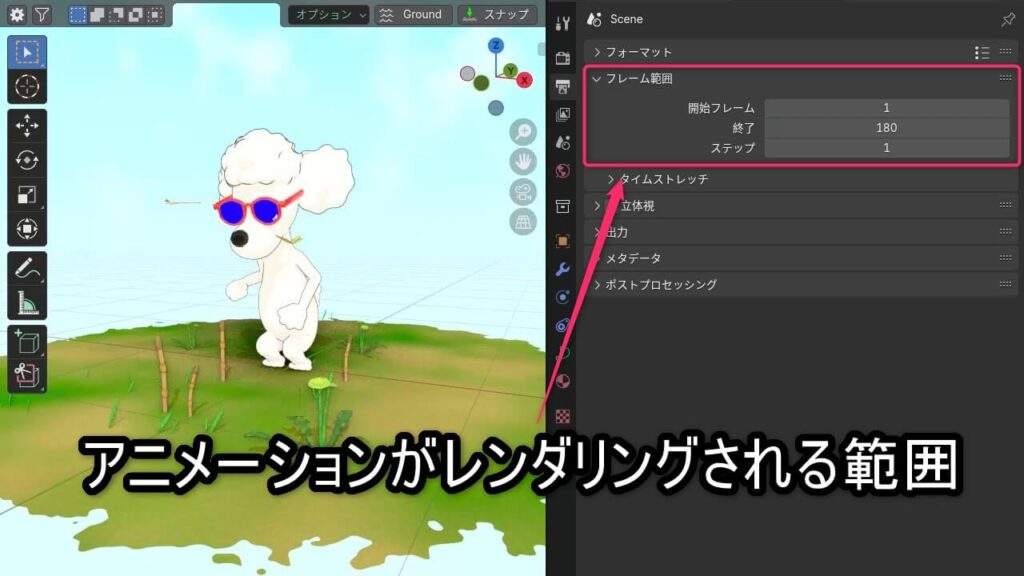
Blenderでは、レンダリングする範囲(開始・終了フレーム)を自分で指定する必要があります。
「Start」と「End」の数値を確認せずにレンダリングすると、1フレームしか出力されない、あるいは何も出力されない原因になります。
② 出力形式の未設定・不正な設定(ファイルタイプ・エンコーディング)
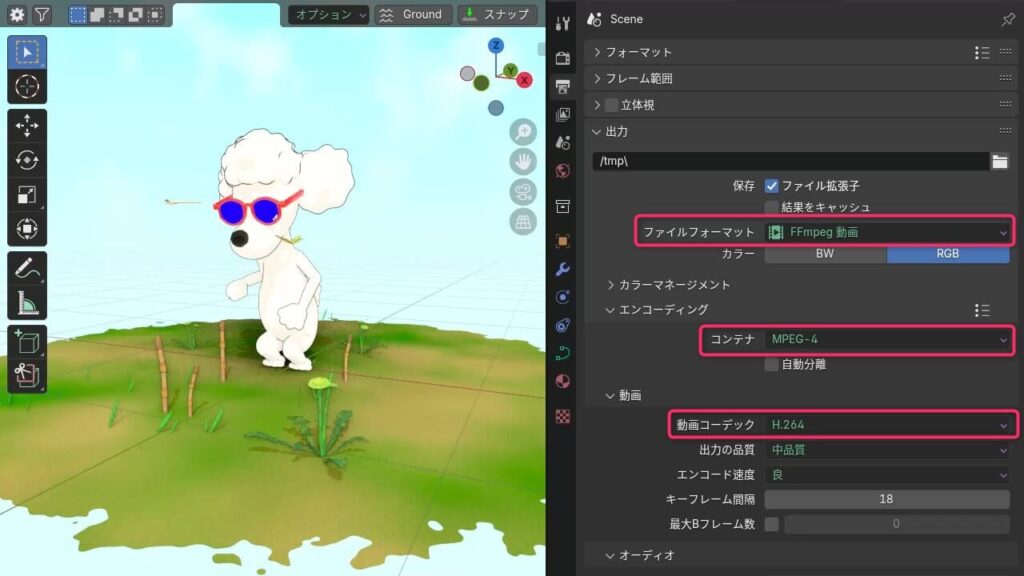
出力形式が「PNG」のままだと連番画像として出力され、動画にはなりません。
動画用のファイルフォーマットに設定を変更する必要があります。
よく使われるのが「FFmpeg Video」ですね。
また、「FFmpeg Video」にしてもコンテナ(MPEG-4)やコーデック設定(H.264など)を忘れると動画にならない場合があります。
③ 保存先フォルダの指定ミス(存在しない場所や書き込み不可な場所)
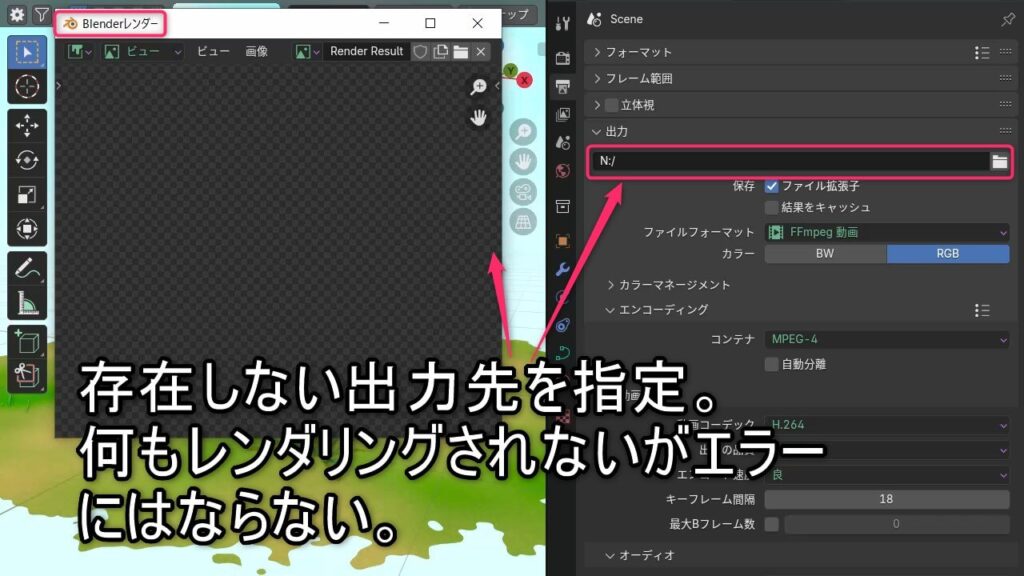
保存先が存在しないフォルダや、日本語・スペースのあるパスになっていると、出力に失敗するケースがあります。
この場合でもBlenderではエラーが表示されずない、何も映っていない画面が表示されるので、間違いに気が付かないことも多いです。
特にMac環境やクラウド同期フォルダ(Dropbox等)では注意が必要です。
④ ファイル名・拡張子が未設定、または不適切
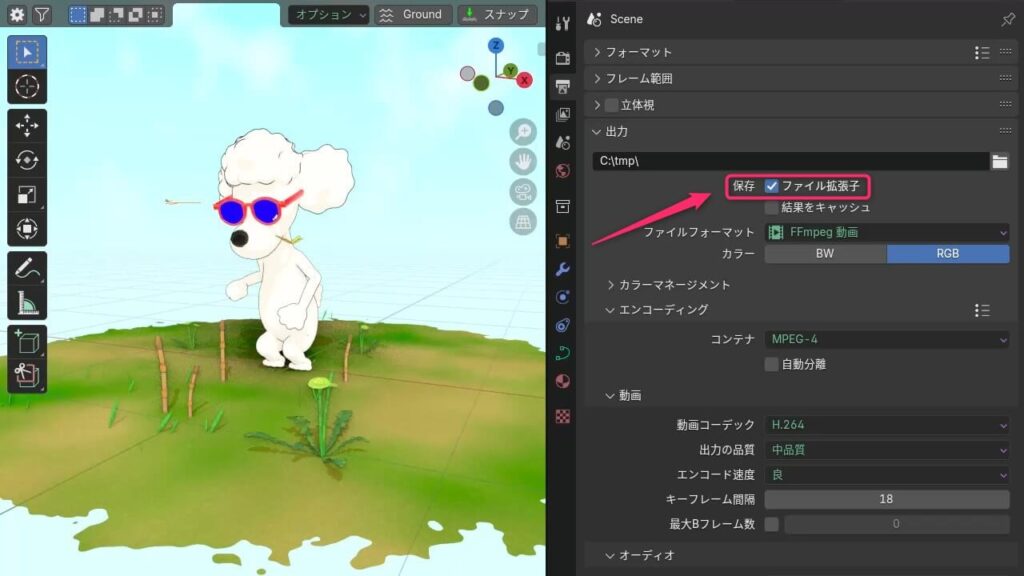
ファイル名を設定せずに出力すると、開始、終了フレーム自動で割り当てられ、動画ファイルが見つけにくくなります。
また、動画の出力時に「ファイル拡張子」を追加する設定になっていないと、動画がうまく出力されないことがあります。
⑤ 「Render Animation」でなく「Render Image」で止まっている
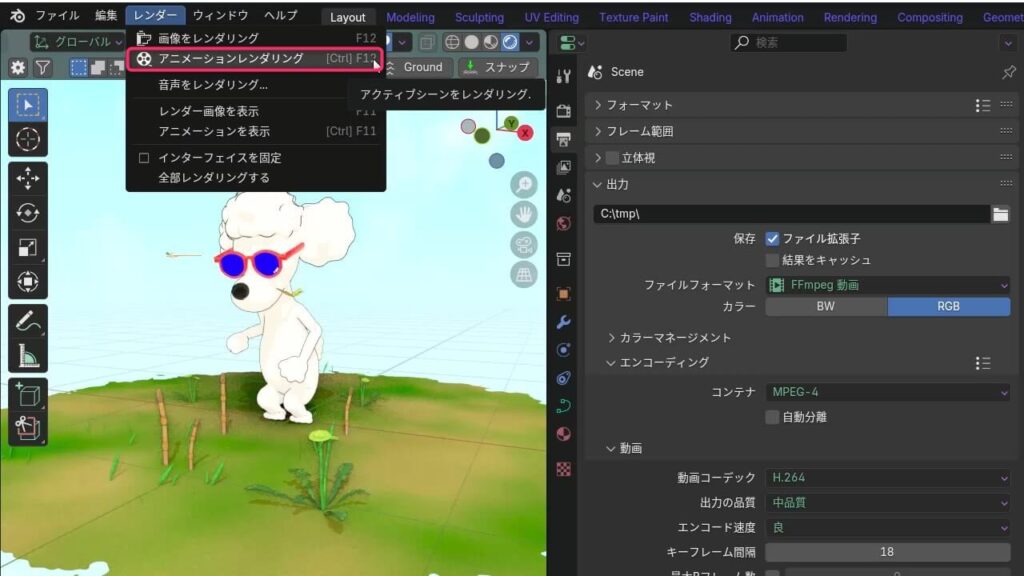
地味に多いミスがこれです。
「Render → Render Image(画像をレンダリング)」では1枚の画像だけしか出力されません。
アニメーションを書き出すには、必ず「Render → Render Animation(アニメーションレンダリング)」を使いましょう。
Blenderでアニメーションを正しくレンダリングする基本手順
ここからは、Blenderでアニメーションをきちんとレンダリングするための基本的な手順をおさらいしておきます。
ステップ1:レンダリングエンジンを選ぶ(Eevee / Cycles)
まずは上部の「Render Properties」で、使用するレンダリングエンジンを選びます。
Eeveeは高速、Cyclesはリアルな光表現が得意です。
どちらでもアニメーション出力は可能です。
ステップ2:フレーム範囲(Start/End)を確認
「Output Properties」でStart(開始フレーム)とEnd(終了フレーム)を指定します。
ここで指定した範囲が、実際にレンダリングされる範囲になります。
ステップ3:出力形式とエンコーディングを設定(例:FFmpeg、MP4)
「File Format」で「FFmpeg Video」を選び、さらに「Encoding」で「Container:MPEG-4」「Video Codec:H.264」に設定しましょう。
これで一般的な.mp4動画として書き出せます。
ステップ4:出力先フォルダとファイル名を指定
「Output」の欄で、保存先のフォルダとファイル名(例://render/myvideo.mp4)を設定します。
「//」は.blendファイルと同じディレクトリという意味です。
ファイル名を指定していない場合、動画の開始フレームと終了フレームが自動的にファイル名になります。
なお、ファイル名を明示的に指定していない場合、保存・ファイル拡張子にチェックがされていないと、アニメーションがレンダリングされないので注意が必要です。
ステップ5:「Render → Render Animation」で書き出す
すべて設定が完了したら、上部メニューの「Render → Render Animation(アニメーションレンダリング)」をクリック。
あとは自動で1フレームずつ処理され、動画や画像が出力されます。
Blenderでアニメーションをレンダリングしたのにファイルが見つからない時の確認ポイント
「レンダリングしたはずなのにファイルがない!」という場合は、以下のポイントをチェックしましょう。
出力先が存在しない or ディレクトリが間違っている
出力先として設定したフォルダが存在しないと、アニメーションレンダリングは失敗します。
失敗してもエラーは表示されず、何もない画面が結果に表示されるのがハマりやすい原因となっています。
また「//」で相対パス指定した場合、.blendファイルの保存場所によって出力先が変わるので注意です。
連番画像として保存されていて、動画になっていない
「File Format」が「PNG」や「JPEG」など画像形式になっていると、動画ではなく1枚1枚の画像として出力されます。
再生できない=動画じゃない、というケースが多いです。
この場合は連番画像をBlenderに取り込み、新たに動画として編集することも可能です。
(1から動画をレンダリングしなおすより、時間がかからない場合が多いです。)
FFmpegの設定が不完全(コンテナやコーデックが不適切)
「FFmpeg Video」にしていても、コンテナ形式(例:MPEG-4)やVideo Codec(H.264など)を設定していないと、
うまくエンコードされず、再生できないファイルになってしまうことがあります。
拡張子のつけ忘れで、OSが認識できないファイルに
ファイル名に.mp4などの拡張子がないと、WindowsやMacが正しく開けないこともあります。
動画として出力されていれば、手動で拡張子をつけて再生できる場合もあるので試してみましょう。
Blenderのアニメーション出力形式はどれが最適?目的別に比較解説!
Blenderでアニメーションを出力する場合、動画として保存するか、画像の連番として保存するかを選べます。
目的に合わせて使い分けましょう。
| 出力形式 | 特徴 | 向いているケース |
|---|---|---|
| PNG連番 | 画質が劣化しない・編集しやすい | 後で動画編集ソフトで加工する場合 |
| FFmpeg (MP4) | すぐに動画として見られる | SNS共有・手軽に確認したい時 |
| AVI | 高画質だがファイルが重い | 編集向けだが初心者にはやや非推奨 |
LINEのアニメーションスタンプなど、後で加工が必要な場合はPNG連番が便利です。
それ以外ではFFmpeg (MP4)がよく使われると思います。
連番画像の加工やアニメーションLINEスタンプの作り方はこちら:
Blenderでアニメーションがレンダリングできない時は設定を見直そう|まとめ
Blenderで「アニメーションがレンダリングできない」と感じたときは、設定の見直しでほとんどのトラブルが解決します!
まずは次のポイントを順番に確認してみましょう。
- レンダリング範囲(Start/End)は正しく設定されているか
- 出力形式は「FFmpeg Video」+H.264になっているか
- 保存先フォルダやファイル名、拡張子が正しく指定されているか
- 「Render Image(画像をレンダリング)」ではなく「Render Animation(アニメーションレンダリング)」を使っているか
ちょっとしたミスでつまずきがちなレンダリング設定。
一つずつ丁寧に見直すことで、きっとスムーズにアニメーションを書き出せるようになりますよ!
















コメント